图文帮您win10系统下载和使用谷歌搜索应用的方案介绍
时间:2021-09-14 06:54编辑:admin来源:www.xiuxiu8.net
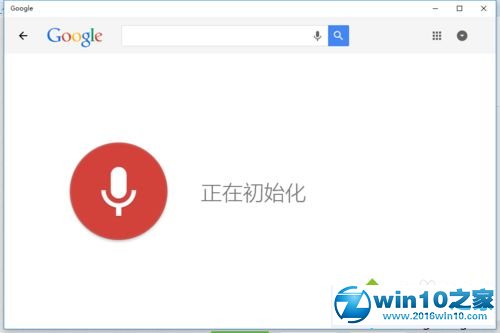 1、目前,Google搜索应用Win10版可以通过“应用商店”进行下载。点击桌面左下角的“Windows”按钮,从打开的扩展面板中找到“应用商店”点击进入;
1、目前,Google搜索应用Win10版可以通过“应用商店”进行下载。点击桌面左下角的“Windows”按钮,从打开的扩展面板中找到“应用商店”点击进入;
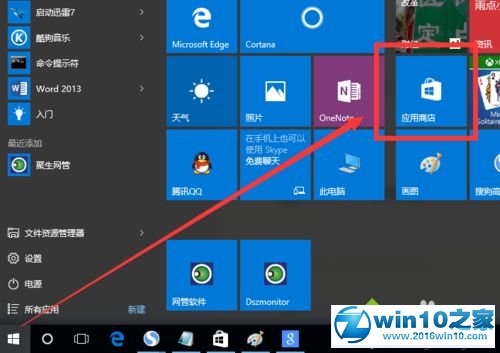 2、在“Win10应用商店”界面中,直接在搜索框输入“Google”进行搜索,从搜索结果列表中找到“应用”栏目中的第一个工具点击进入应用下载界面;
2、在“Win10应用商店”界面中,直接在搜索框输入“Google”进行搜索,从搜索结果列表中找到“应用”栏目中的第一个工具点击进入应用下载界面;
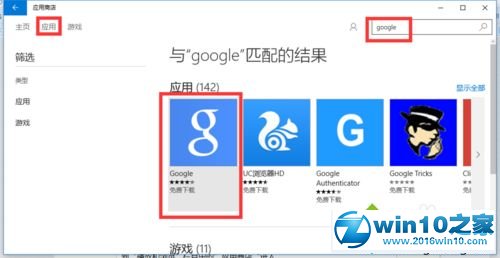 3、此时需要耐心等待“Google搜索应用”的下载完成,如果此下载过程较缓慢,建议将DNS设置为“114.114.114.114”或“4.2.2.2”再尝试下载。下载完成后,直接点击“打开”按钮即可开启“Google搜索”应用;
3、此时需要耐心等待“Google搜索应用”的下载完成,如果此下载过程较缓慢,建议将DNS设置为“114.114.114.114”或“4.2.2.2”再尝试下载。下载完成后,直接点击“打开”按钮即可开启“Google搜索”应用;
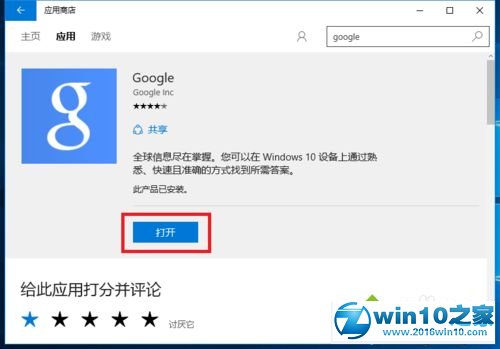 4、“Google搜索应用”界面非常简洁,重要包括“语音搜索”、“文本和图片搜索”、“扩展应用”和“扩展面板”几个部分;
4、“Google搜索应用”界面非常简洁,重要包括“语音搜索”、“文本和图片搜索”、“扩展应用”和“扩展面板”几个部分;
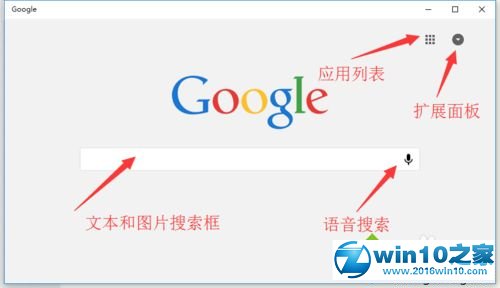 5、从打开的“Google搜索应用”界面中,点击右上角的“扩展”按钮,即可打开扩展面板,从中点击“设置”按钮;
5、从打开的“Google搜索应用”界面中,点击右上角的“扩展”按钮,即可打开扩展面板,从中点击“设置”按钮;
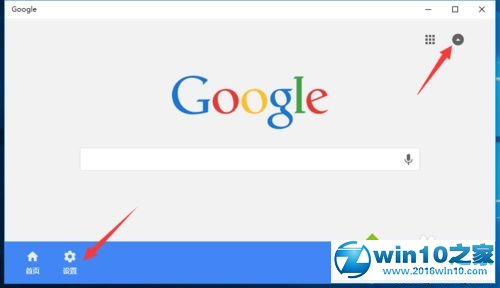 6、从打开的“设置”界面中,可以设置“语音搜索”、“语音搜索语言”、“是否在默认浏览器中打开”等个性化内容;
6、从打开的“设置”界面中,可以设置“语音搜索”、“语音搜索语言”、“是否在默认浏览器中打开”等个性化内容;
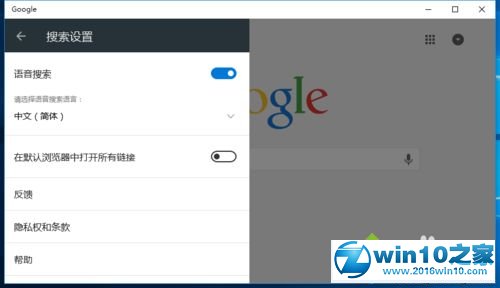 语音搜索功能:
点击“搜索框”右侧的“语音搜索”按钮,即可显示如图所示的“语音搜索”界面,此时只需要通过语音输入设置向Google搜索发出语音搜索指令,即可完成快速搜索内容操作。
语音搜索功能:
点击“搜索框”右侧的“语音搜索”按钮,即可显示如图所示的“语音搜索”界面,此时只需要通过语音输入设置向Google搜索发出语音搜索指令,即可完成快速搜索内容操作。
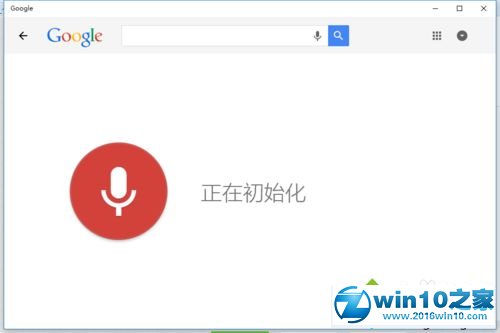 丰富的“Google APP”应用:
点击“Google搜索应用”右上角的“扩展应用”按钮,即可打开“Google APP”界面,从中就可以看到许多实用的工具。
丰富的“Google APP”应用:
点击“Google搜索应用”右上角的“扩展应用”按钮,即可打开“Google APP”界面,从中就可以看到许多实用的工具。
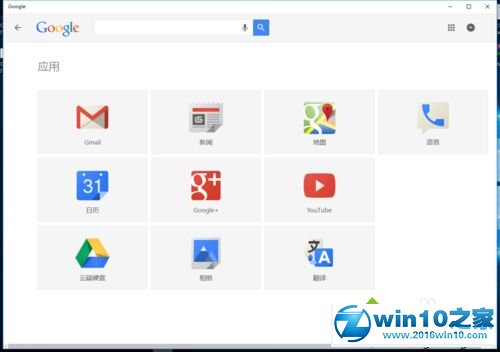 上述小编告诉大家Win10下载和使用谷歌搜索应用的方法,掌握此方法对大家操作方法有很大帮助,希望能够帮助到大家。
上述小编告诉大家Win10下载和使用谷歌搜索应用的方法,掌握此方法对大家操作方法有很大帮助,希望能够帮助到大家。
是不是困扰大家许久的win10系统下载和使用谷歌搜索应用的操作方法问题已经解决了呢?不会的小伙伴们来跟着小编一起学习吧!当然方法不止这一种,更多知识等着我们去发现!
相关文章
-

win10系统无法识别usb大容量存储设备解决方法的处理步骤
通过USB连接可以做许多的事情,其中最常见的就是U盘就是通过USB接口连接进行使用的,所以不管是USB接口还是USB这个词都是我们不会陌生
2022-07-26 10:20 -

高手指导win10系统诊断策略服务已被禁用的处理方法
根据小伙伴们的反馈,发现win10系统诊断策略服务已被禁用的问题是很多朋友的困扰,小编也算对电脑系统的部分问题了解的比较清楚,所以认为win10系统诊断策略服务已被禁用的问题还
2021-08-20 19:30 -

大神为你讲解win10系统wps残留office6文件夹删不掉的设置技巧
根据小伙伴们的反馈,发现win10系统wps残留office6文件夹删不掉的问题是很多朋友的困扰,即便很容易处理,还是有朋友不知道win10系统wp
2021-09-04 07:57 -

主编细说win10系统xbox校准手柄的操作办法
根据小伙伴们的反馈,发现win10系统xbox校准手柄的问题是很多朋友的困扰,于是小编就在网上搜集整理了win10系统xbox校准手柄的一些处理步骤,因此就有很多小伙伴来向我咨询win10系统
2021-10-16 23:36 -

手把手还原win10系统开机Windows boot manager无法启动BOOTBCD的恢复方法
依据网友的反响发觉win10系统开机Windows boot manager无法启动BOOTBCD的情况是大多数网友的困惑之处,即便很容易处理,还是有朋友不
2021-08-29 03:48 -

怎么快速解决win10系统若要升级windows server或企业版请联系管理员的处理办法
根据小伙伴们的反馈以及小编自己的观察,发现win10系统若要升级windows server或企业版请联系管理员的问题是很多朋友的困扰,因此我就在电脑上汇集整顿出win10系统若要升级windows serve
2021-09-07 20:30
最新系统下载
-
 1
1深度技术GhostWin10系统32位专业稳定版 V2022.07
发布日期:2024-07-05大小:未知
-
 2
2深度技术GhostWin10系统32位专业稳定版 V2022.07
发布日期:2024-07-02大小:4.65GB
-
 3
3深度技术Windows10系统32位低配精简版 V2023
发布日期:2024-06-27大小:4.45GB
-
 4
4【老电脑升级首选】Windows10系统64位 专业精简版
发布日期:2024-06-19大小:4.38GB
-
 5
5Windows10系统64位 官方正式版
发布日期:2024-06-19大小:4.52GB
-
 6
6Win10批量版
发布日期:2024-05-23大小:4.32GB
-
 7
7Windows10系统64位官方正式版 V190452965
发布日期:2024-04-24大小:4.69 GB
热门系统排行
-
 1
1雨林木风Ghost Win10 64位旗舰版 V2021.02
发布日期:2021-10-17人气:495
-
 2
2电脑公司win10 64位专业版 V2022.06
发布日期:2022-06-14人气:381
-
 3
3电脑公司 Ghost Win10 64位 纯净版 v2021.02
发布日期:2021-10-07人气:295
-
 4
4番茄花园 Ghost Win10 32位 旗舰版 v2021.02
发布日期:2021-10-19人气:227
-
 5
5深度技术Ghost Win10 64位元旦特别版 V2022.01
发布日期:2022-01-17人气:225
-
 6
6游戏专用 Ghost Win10 64位流畅稳定版 V2021.12
发布日期:2021-12-15人气:215
-
 7
7绿茶系统Ghost Win10 64位安全装机版 V2021.12
发布日期:2021-12-08人气:204
热门系统教程
-
 1
1大神操作win7系统运行日文游戏会显示乱码的具体步骤
发布日期:2021-09-30人气:5325
-
 2
2搞定win7系统老是要激活的详细方法
发布日期:2021-09-12人气:4553
-
 3
3图文解说win7系统安装360浏览器提示相关文件或文件夹被锁定的思路
发布日期:2021-10-09人气:3664
-
 4
4老司机教你设置win7系统连接VPN后不能访问内网的处理方式
发布日期:2021-10-12人气:2480
-
 5
5手把手教你win7系统更新时出现错误代码8024402c的设置方法
发布日期:2021-09-26人气:2257
-
 6
6技术员为你解决win7系统无法连接打印机报错代码0x00000057的设置教程
发布日期:2021-10-06人气:2092
-
 7
7图文说明win7系统电脑使用USB连接手机网络上网的操作方法
发布日期:2021-09-27人气:2024
